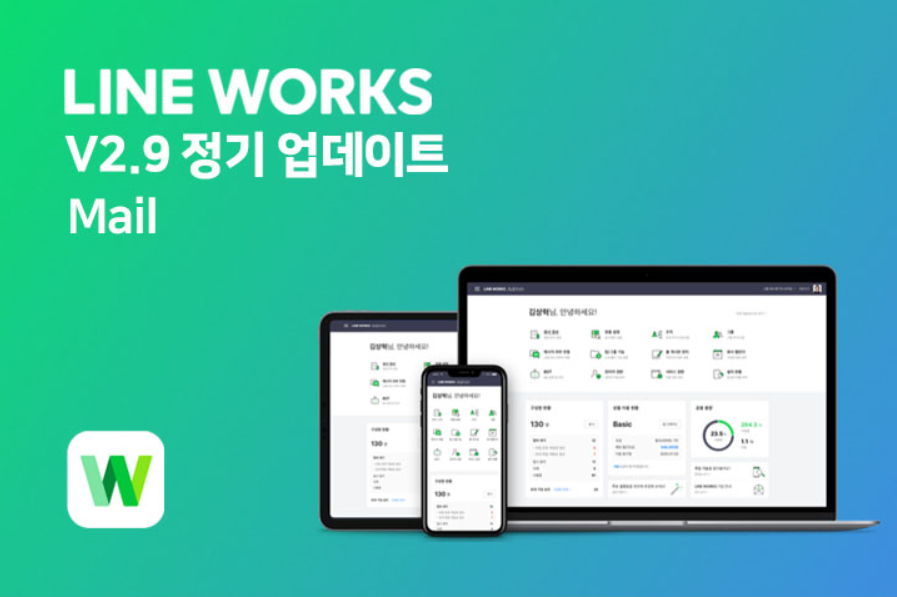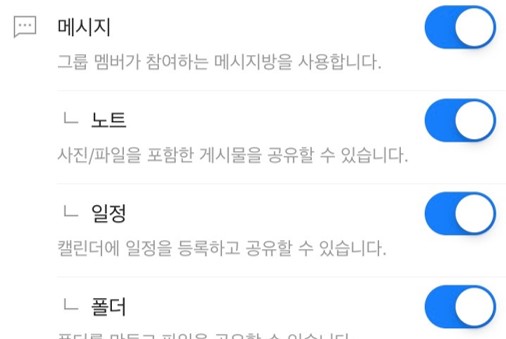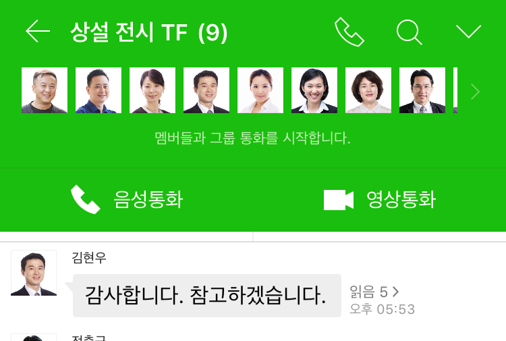원격근무
-

유튜버 ‘가전주부’의 리얼 후기! 네이버가 만든 협업툴 라인웍스, 언택트(Untact, 비대면) 시대에 필요한 모든 협업기능을 제공합니다.
유튜버 ‘가전주부’의 협업툴! 영상 기획 회의 부터 촬영 및 편집 일정 관리까지, 업무에 꼭 필요한 기능이 라인웍스 모바일앱 하나에! 직장 동료와의 협업도 라인웍스로 충분합니다. 누구나 쉽게 이용하는 라인웍스의 실제 사용 리뷰를 확인해 보세요! 업무 생산성을 높이는 사용법부터 간단한 가입절차까지 영상에서 바로 확인할 수 있습니다. 더 자세한 내용은 아래 링크를 통해 확인해주세요. – 라인웍스 홈페이지 : http://gov-naverworks.com/kr – 라인웍스 가이드(사용법 소개) : http://guide.worksmobile.com/ko 코로나19 극복을 라인웍스가 돕겠습니다. 라인웍스 무료제공에 설치까지 도와드립니다. – 자세히 보기: http://gov-naverworks.com/telework -
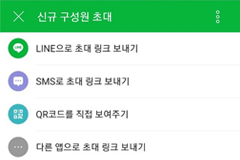
라인웍스 Lite 시작하기 (2) : 구성원 초대하기
“라인웍스 가입 후 무엇부터 해야 할지 모르겠어요. Admin 화면에 접속하라는데 다음엔 무엇을 해야 하죠?” 라인웍스 가입 후 어디서부터 어떻게 시작해야되는지 잘 감이 오지 않는 분들을 위해 이번 편을 준비하였습니다. 라인웍스를 가입하고 나면 빠른 시간 내에 모든 구성원을 등록하고 사내에 라인웍스를 확산하는 업무가 가장 중요한데요. 라인웍스는 기본적으로 관리자가 직접 구성원을 추가하는 방법을 제공하지만, 더욱 빠른 확산을 위해 구성원이 자유롭게 새로운 멤버를 초대할 수 있도록 ‘구성원 초대’ 기능도 지원하고 있습니다. 이번 편에서는 ‘구성원 초대하기’ 기능을 중심으로 사내 구성원을 빠르게 추가할 수 있는 -
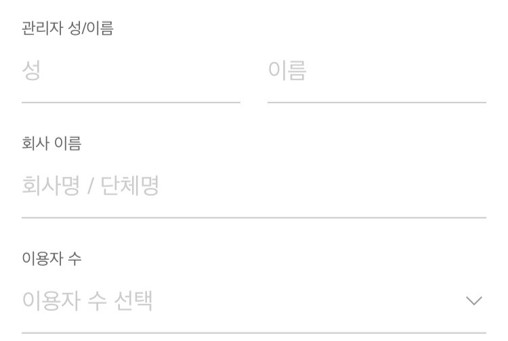
라인웍스 Lite 상품 시작하기 (1) : 가입하기
라인웍스 Lite 상품은 시간과 공간의 제약 없이 임직원간 메시지 중심의 간편한 소통과 업무 협업을 중점으로 기업용 메신저(메시지), 음성·영상 통화, 캘린더, 주소록, 홈(게시판) 등의 기능을 제공합니다. 라인웍스 Lite를 이용하고자 하신다면 라인웍스 홈페이지에서 ‘무료로 시작하기’ 버튼을 클릭하여 시작할 수 있습니다. PC, 모바일 어디서든 라인웍스 홈페이지에 접속하여 가입할 수 있습니다. 라인웍스는 결제 정보를 입력할 필요가 없어, 누구나 간단하게 무료로 시작할 수 있습니다. 라인웍스 가입 절차는 크게 3 단계로 진행됩니다. 1. 기본정보 입력 2. 상품 선택 3. 도메인 및 관리자 계정 생성 1. 기본정보
더 보기
6
24